4 modi migliori per creare una GIF per Discord
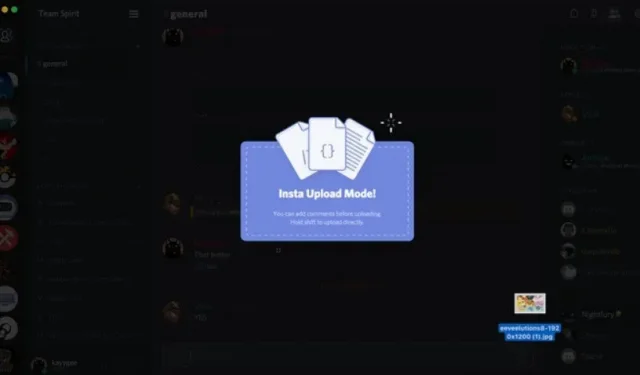
Le GIF stanno diventando sempre più popolari come mezzo di comunicazione. Le GIF sono il concetto di base o la clip autonoma utilizzata per trasmettere se stessa durante la discussione. Vediamo tutti sempre più persone che utilizzano la rete di comunicazione Discord . Molti giocatori, fan club e altre organizzazioni utilizzano le GIF per comunicare rapidamente le proprie emozioni.

Quindi, in questo articolo, discuteremo alcuni semplici trucchi su come creare una gif per la discordia.
Cos’è la GIF?
Le GIF sono file immagine che possono essere statici o animati. L’ultimo è il più popolare. Le GIF si caricano rapidamente e hanno un bell’aspetto sulle pagine web, di solito in meno di 5 secondi. Si sono anche evoluti in una forma di comunicazione su Twitter e Facebook, per non parlare delle Instagram Stories.
Come creare una GIF per Discord?
Quindi, se ti stai chiedendo come caricare una GIF su Discord, i quattro metodi principali sono mostrati di seguito.
- Lagna
- Carica da file
- Usando Discord Gif Makers
- photoshop
Soluzione 1: trascina e rilascia
Il primo modo è trascinare e rilasciare.
- Basta trascinare e rilasciare la tua GIF nella finestra di Discord.

- Puoi anche utilizzare sia il software desktop che il browser.
- Quindi, apri Discord e carica il file gif.
Soluzione 2: CARICARE DA FILE
Un altro modo è caricare da un file.
- Fare clic sulla piccola freccia accanto all’area di testo per caricare manualmente il file.

- Quindi navigare attraverso le directory fino a trovare l’immagine desiderata. Fare doppio clic o selezionare e fare clic su “Apri” a seconda del metodo più adatto a te.
- Sarai in grado di aggiungere una nota a un file prima di caricarlo, sia che utilizzi il trascinamento della selezione o il caricamento di file.

È tutto! Ricorda che Discord dovrebbe funzionare senza intoppi e senza arresti anomali. Dobbiamo archiviare tutti i file di foto e le risorse multimediali incorporate non più grandi di 8 MB. Altrimenti, puoi spammare i tuoi amici con immagini Pokémon a tuo piacimento.
Soluzione 3: Discord GIF Makers
Se vuoi creare GIF da solo ma non sai come ci sono molti creatori di avatar Discord online che possono aiutarti. Esaminiamo ciascuno separatamente:
1. Ife
Questo è uno dei migliori strumenti per la creazione di GIF da considerare quando crei qualcosa da solo. Fornisce una vasta gamma di opzioni di modifica e un’ampia selezione di animazioni come sport, risposte e così via.
Puoi utilizzare questo strumento su Android e iPhone per condividere tutte le GIF che desideri. Gli individui e le aziende possono utilizzare questo produttore per la promozione.
Ecco come creare una gif con giphy:
- Nell’angolo in alto a destra dello schermo, fai clic su Crea. L’icona per questo passaggio cambia tra un simbolo “+” e un’icona della fotocamera, anche se entrambi si trovano nella stessa posizione.
- Trova il tuo video nel rullino fotografico, disponibile nell’angolo in basso a sinistra dello schermo. Quando lo tocchi, verrà pubblicato nell’app GIPHY.
- Personalizza la tua GIF.
- Usando l’icona delle forbici, taglia la lunghezza della clip. (Il tempo massimo è di 6,5 secondi.)
- Facendo clic sul pulsante dell’adesivo, puoi aggiungere adesivi alla tua GIF.
- Per aggiungere filtri, tocca due cerchi collegati.
- Selezionare il carattere di testo “aA” per aggiungere testo.
- Modifica le proporzioni della tua GIF.
- Per regolare le proporzioni, tocca l’icona di ritaglio nell’angolo in alto a destra. Nella maggior parte dei casi, offriamo un rapporto 1:1. Puoi anche scegliere quali parti del tuo video verranno mostrate.
- Al termine, fai clic su Continua.
- Per esportare una GIF, fai clic sulla freccia destra. Fai clic su “Salva GIF” per salvare l’immagine sul tuo telefono o su “Carica su GIPHY” per salvare l’immagine sui server di GIPHY per un facile accesso da qualsiasi luogo.
2. Crea GIF

Se hai bisogno di uno strumento con molte librerie GIF tra cui scegliere e creare la migliore, allora questo strumento fa per te. Puoi quindi scaricare questi video e pubblicarli su altri social network, blog, ecc.
Avrai anche una prova di 3 giorni per vedere se questo strumento è adatto a te e, se disponi di un account premium, avrai accesso a adesivi premium, GIF di alta qualità, filigrane personalizzabili e altro ancora.
Puoi procedere con o senza un account Crea una GIF. Crea una GIF ti consente di creare GIF animate di alta qualità da una varietà di fonti, tra cui:
- immagini
- Video Youtube
- Video di Facebook
- Video della webcam che pubblichi
Ecco come utilizzare Crea una GIF:
- Carica una GIF animata. In questo caso, sceglieremo “Video to GIF”. Dopo aver caricato il film, aggiungi adesivi e sottotitoli e scegli la velocità, la durata e l’ora di inizio della GIF. Seleziona “Continua a pubblicare” quando sei soddisfatto.
- La tua GIF deve essere nominata e contrassegnata. Per facilitare la ricerca di una GIF, assegnale un nome, una categoria e alcuni tag. Al termine, seleziona “Crea GIF” nell’angolo in basso a destra.
- Guarda la GIF animata in azione.
- La tua GIF è ora pronta per essere pubblicata sul web.
3.Rilascia

È anche uno strumento fantastico per creare GIF su PC. È uno screen recorder che crea fantastiche GIF. Inoltre, una volta completato, viene facilmente salvato nel cloud, permettendoci di condividerlo con chiunque in qualsiasi momento.
Fornisce inoltre un periodo di prova di 7 giorni in modo da poter testare il sistema e decidere. Di conseguenza, è uno strumento utile per creare GIF discordia e banner discordia.
Soluzione 4: usa Photoshop

Nella maggior parte dei casi, sarà sufficiente un’app per la creazione di GIF o un creatore di GIF online. D’altra parte, Photoshop è un fantastico strumento GIF se stai cercando maggiore raffinatezza e controllo.
Partiamo dal presupposto che tu sia molto esperto di tecnologia se utilizzi Photoshop. Questi passaggi ti mostreranno come creare una GIF in Photoshop:
- Avvia Photoshop.
- Vai a File → Importa → Fotogrammi video su livelli.
- Seleziona “Solo intervallo selezionato” nella finestra di dialogo per selezionare la parte del video che desideri utilizzare, quindi trascina i cursori di ritaglio sotto il video per impostare l’intervallo.
- È inoltre possibile ridurre la frequenza dei fotogrammi per risparmiare spazio sul file.
- Seleziona la casella “Crea un’animazione fotogramma per fotogramma” e fai clic su OK.
- Scegli File → Esporta → Salva per Web.
Sono disponibili diverse alternative. Puoi ridurre le dimensioni del file modificando il numero di colori o le dimensioni dell’immagine, ma conservalo se non ti interessa quanto è grande la tua GIF. Facile.
Come creare una GIF Discord PFP?
Le GIF animate possono essere utilizzate come immagini del profilo per gli abbonati Discord Nitro. Per creare un Discord GIF PFP, hanno due possibilità. Uno utilizza le GIF Tenor e l’altro utilizza le GIF dal tuo smartphone.
Ecco come trasformare il tuo PFP in una GIF Discord.
- Accedi al tuo account Discord e apri l’app.
- Fare clic sull’icona a forma di ingranaggio nell’angolo in basso a sinistra della finestra (Impostazioni utente).
- Per accedere al profilo utente, fare clic sul pulsante Modifica profilo utente.
- Per aggiornare il tuo PFP, fai clic su Cambia avatar o seleziona la tua immagine del profilo nell’area ANTEPRIMA.
- Carica una GIF dal tuo dispositivo o utilizza il motore di ricerca GIF integrato nella finestra pop-up. Seleziona la GIF che desideri utilizzare come avatar Discord PFP, quindi utilizza il dispositivo di scorrimento per ingrandire o ridurre. Per salvare la modifica, fare clic su Applica.
- Per uscire dalla finestra delle impostazioni utente, utilizzare ESC.
Conclusione
Questo è tutto ciò che possiamo dire su come creare GIF Discord utilizzando i migliori strumenti disponibili sul web, e ora le GIF Discord sono incredibilmente facili da creare utilizzando le procedure sopra elencate. Puoi anche creare rapidamente discord gif pfp e discord gif avatar. Quindi scegli la migliore dissonanza per te e divertiti.
FAQ
Quale GIF utilizza Discord?
Tenor, un fornitore di GIF online, viene utilizzato nella ricerca GIF di Discord. Puoi cercare le GIF in alto o sfogliare le categorie sottostanti. Quando trovi una GIF, puoi pubblicarla immediatamente in una conversazione facendo clic su di essa.
Posso creare una GIF con il mio telefono?
Su un dispositivo Android o iOS, puoi creare GIF. Puoi creare foto di risposta animate dai tuoi programmi e film preferiti o creare GIF esilaranti dai fotogrammi dei tuoi amici, familiari o animali domestici! Puoi persino aggiungere componenti di movimento alle tue foto per creare GIF uniche.
Una GIF può contenere un virus?
Se sei davvero preoccupato, assicurati che il tuo computer abbia gli ultimi aggiornamenti di sicurezza e un buon programma antivirus; Per quanto ne so, non puoi prendere un virus aprendo una GIF. Questo viene fatto per mostrare il payload virale nel file gif, ma l’utente deve prima eseguire alcuni passaggi prima di attivare il payload.



Lascia un commento